Daten in Snowflake Notebooks visualisieren¶
In Snowflake Notebooks können Sie Ihre bevorzugten Python-Visualisierungsbibliotheken wie matplotlib und plotly verwenden, um Ihre Visualisierungen zu entwickeln.
Unter diesem Thema erfahren Sie, wie Sie mit den folgenden Bibliotheken Daten in Ihren Notebooks visualisieren können:
Das Datenset¶
Die Beispiele in diesem Thema verwenden den folgenden Toy-Datensatz, der auf dem Palmer’s Penguin Dataset basiert.
species |
measurement |
value |
|---|---|---|
adeli |
bill_length |
37,3 |
adeli |
flipper_length |
187,1 |
adeli |
bill_depth |
17,7 |
chinstrap |
bill_length |
46,6 |
chinstrap |
flipper_length |
191,7 |
chinstrap |
bill_depth |
17,6 |
gentoo |
bill_length |
45,5 |
gentoo |
flipper_length |
212,7 |
gentoo |
bill_depth |
14,2 |
Sie können dieses Datenset in Ihrem Notebook mit dem folgenden Code erstellen:
species = ["adelie"] * 3 + ["chinstrap"] * 3 + ["gentoo"] * 3
measurements = ["bill_length", "flipper_length", "bill_depth"] * 3
values = [37.3, 187.1, 17.7, 46.6, 191.7, 17.6, 45.5, 212.7, 14.2]
df = pd.DataFrame({"species": species,"measurement": measurements,"value": values})
df
Ergebnisse mit Altair visualisieren¶
Altair wird standardmäßig als Teil von Streamlit in Snowflake Notebooks importiert. Snowflake Notebooks unterstützt derzeit Altair Version 4.0. Einzelheiten zu den verfügbaren Visualisierungstypen bei Verwendung von Altair finden Sie unter Vega-Altair: Deklarative Visualisierung in Python.
Der folgende Code zeichnet ein gestapeltes Balkendiagramm aller Messungen in einem Datenframe namens df, der das Toy-Datenset enthält:
import altair as alt
alt.Chart(df).mark_bar().encode(
x= alt.X("measurement", axis = alt.Axis(labelAngle=0)),
y="value",
color="species"
)
Nachdem Sie die Zelle ausgeführt haben, wird folgende Visualisierung angezeigt:
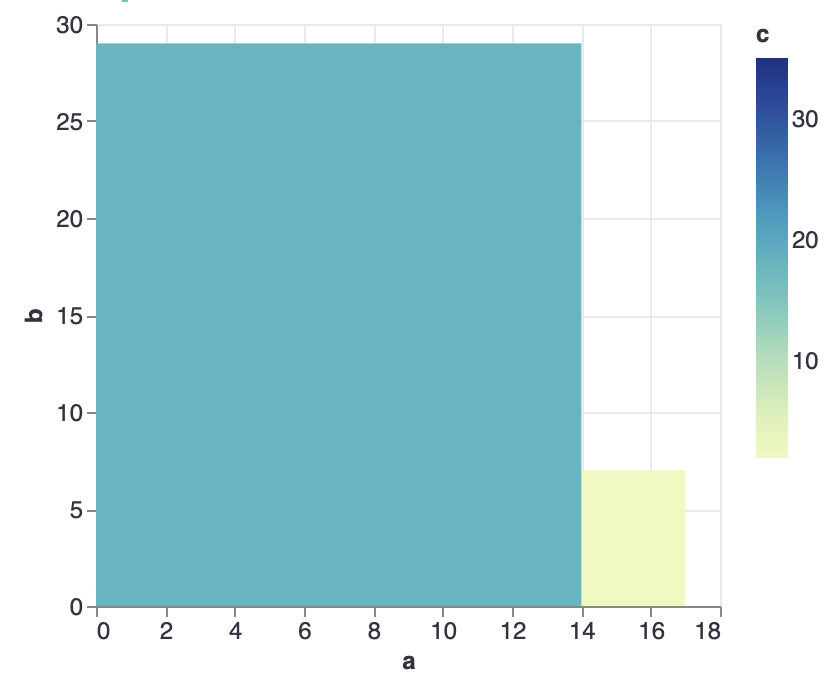
Ergebnisse mit matplotlib visualisieren¶
Um matplotlib zu verwenden, installieren Sie die matplotlib-Bibliothek für Ihr Notebook:
Wählen Sie im Notebook Packages aus.
Suchen Sie die Bibliothek matplotlib, und wählen Sie die Bibliothek aus, um sie zu installieren.
Der folgende Code plottet den Toy-Datenset df mit matplotlib:
import matplotlib.pyplot as plt
pivot_df = pd.pivot_table(data=df, index=['measurement'], columns=['species'], values='value')
import matplotlib.pyplot as plt
ax = pivot_df.plot.bar(stacked=True)
ax.set_xticklabels(list(pivot_df.index), rotation=0)
Nachdem Sie die Zelle ausgeführt haben, wird folgende Visualisierung angezeigt:
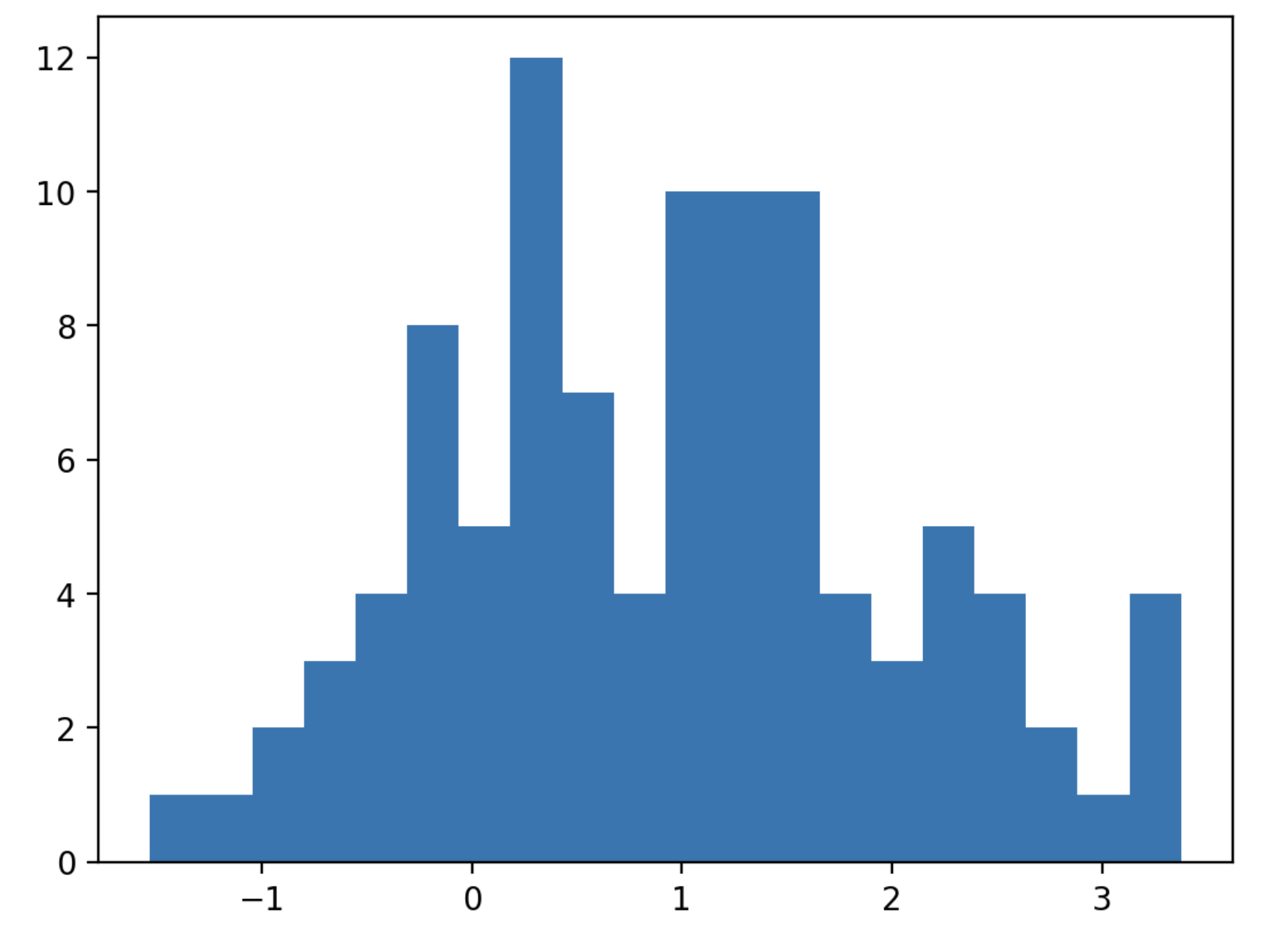
Weitere Informationen zur Verwendung des st.pyplot-Diagrammelements finden Sie unter st.pyplot.
Ergebnisse mit Plotly visualisieren¶
Um Plotly zu verwenden, installieren Sie die Plotly-Bibliothek in Ihrem Notebook:
Wählen Sie im Notebook Packages aus.
Suchen Sie die Bibliothek plotly, und wählen Sie die Bibliothek aus, um sie zu installieren.
Der folgende Code erstellt ein Balkendiagramm der Pinguin-Messungen aus dem Toy-Datenset df:
import plotly.express as px
px.bar(df, x='measurement', y='value', color='species')
Nachdem Sie die Zelle ausgeführt haben, wird folgende Visualisierung angezeigt:
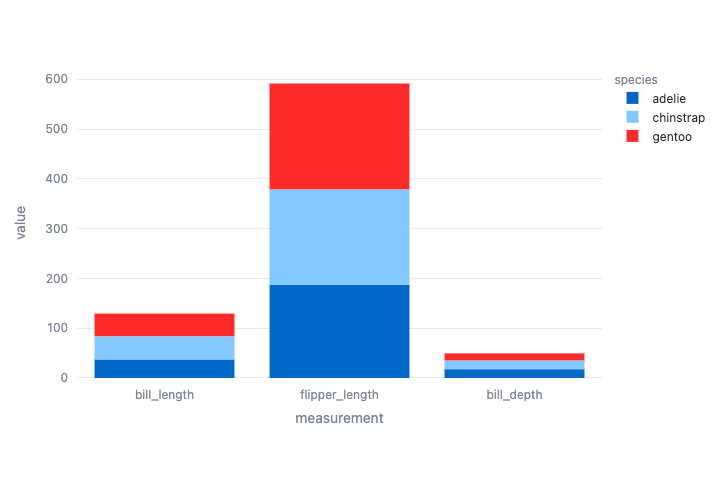
Ergebnisse mit seaborn visualisieren¶
Um seaborn zu verwenden, müssen Sie die seaborn-Bibliothek in Ihrem Notebook installieren:
Wählen Sie im Notebook Packages aus.
Suchen Sie die Bibliothek seaborn, und wählen Sie die Bibliothek aus, um sie zu installieren.
Der folgende Code erstellt ein Balkendiagramm der Pinguin-Messungen aus dem Toy-Datenset df:
import seaborn as sns
sns.barplot(
data=df,
x="measurement", hue="species", y="value",
)
Nachdem Sie die Zellen ausgeführt haben, wird folgende Visualisierung angezeigt:
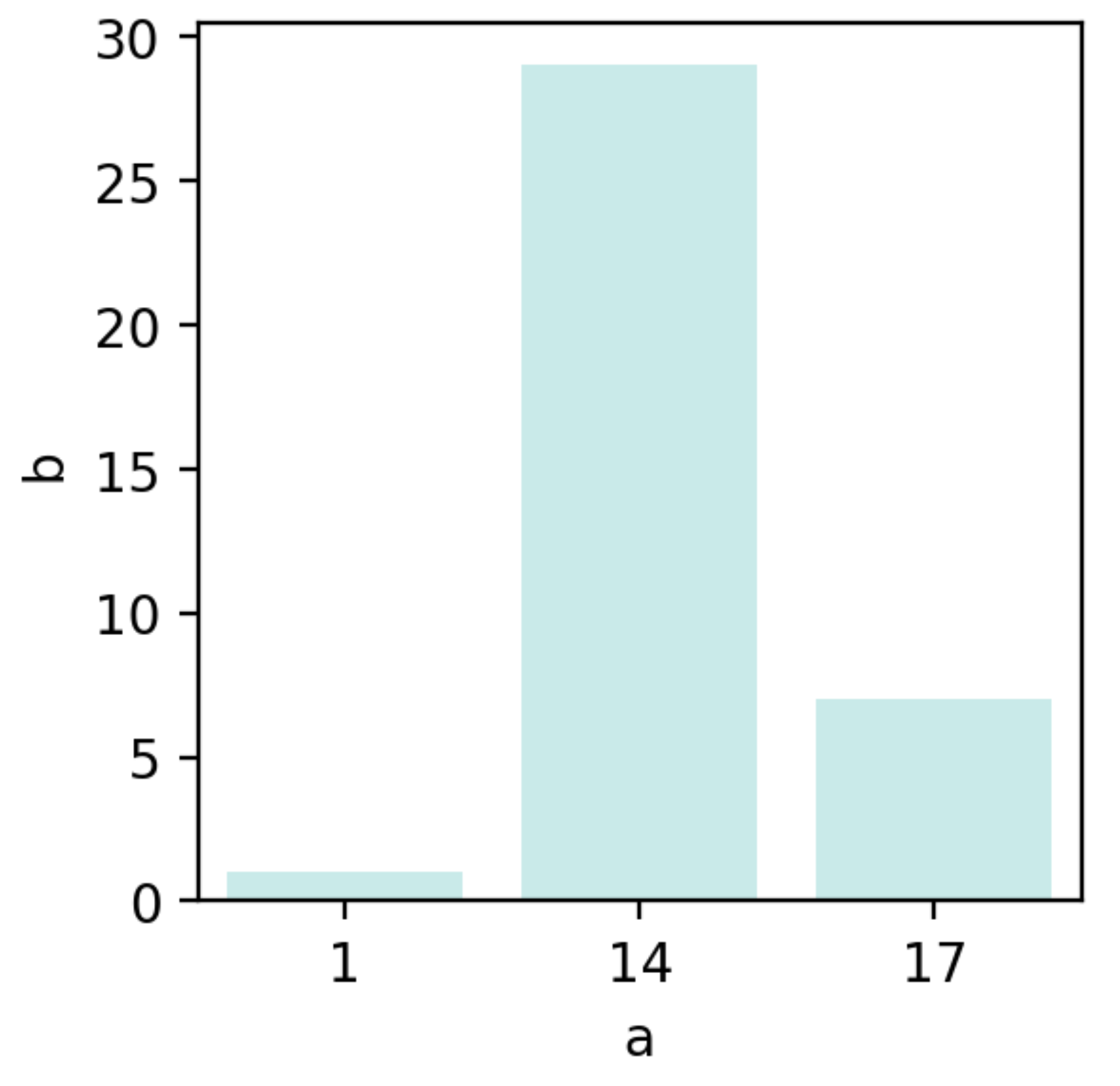
Weitere Beispiele für seaborn-Visualisierungen finden Sie in der Beispielgalerie von seaborn.
Ergebnisse mit Streamlit visualisieren¶
Streamlit wird standardmäßig in Snowflake Notebooks importiert. Sie können die von Streamlit Version 1.39.0 unterstützten Diagrammelemente verwenden, um ein Liniendiagramm, ein Balkendiagramm, ein Flächendiagramm oder eine Karte mit Punkten darauf zu erstellen. Siehe Diagrammelemente.
Bemerkung
Einige Streamlit-Diagrammelemente werden in Snowflake nicht unterstützt oder unterliegen möglicherweise zusätzlichen Bedingungen. Siehe Streamlit-Unterstützung in Notebooks.
Um das Toy-Datenset df in einem Balkendiagramm zu visualisieren, können Sie den folgenden Python-Code verwenden:
import streamlit as st
st.bar_chart(df, x='measurement', y='value', color='species')
Nachdem Sie beide Zellen ausgeführt haben, wird die folgende Visualisierung angezeigt:
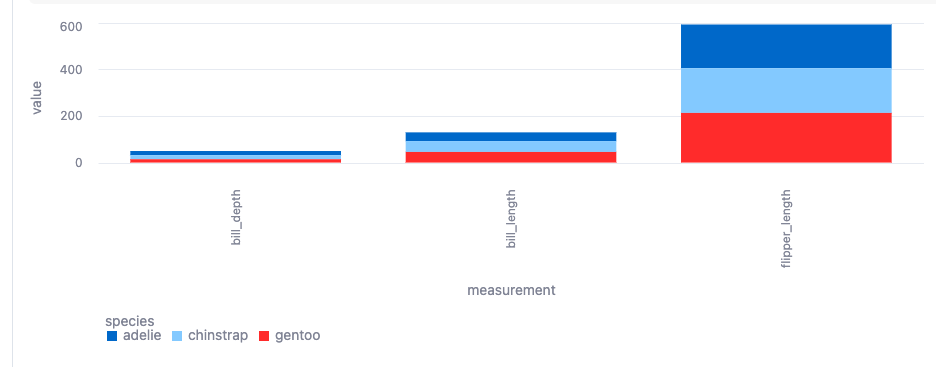
Um mehr darüber zu erfahren, wie Sie mit Streamlit interaktive Datenanwendungen erstellen können, besuchen Sie Streamlit in Notebooks.